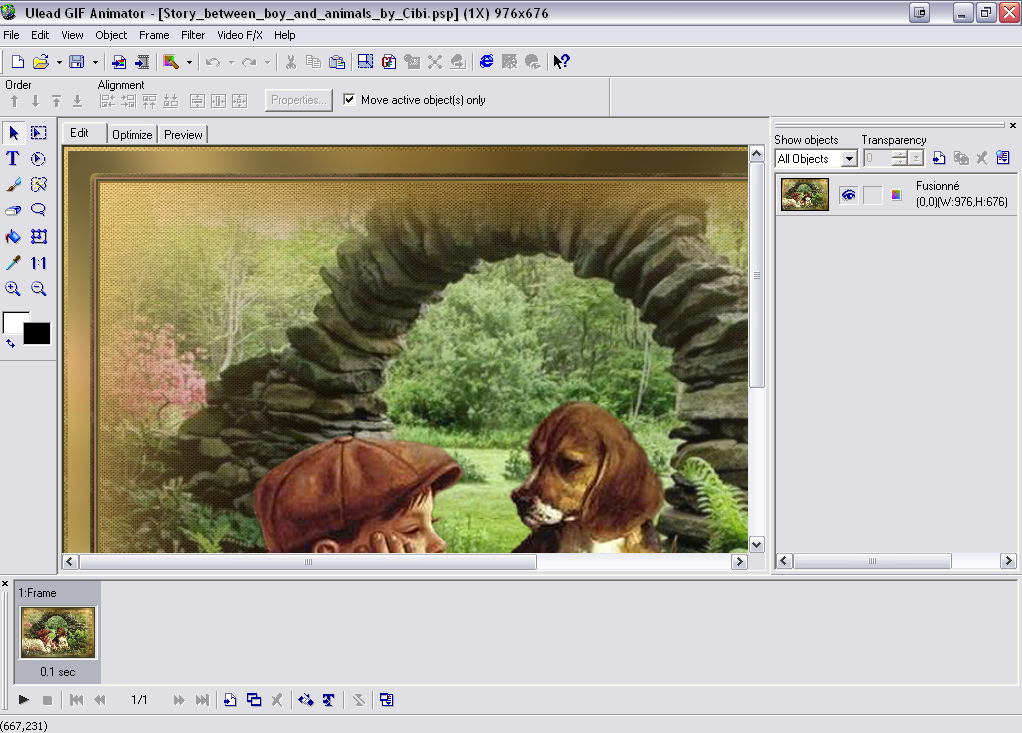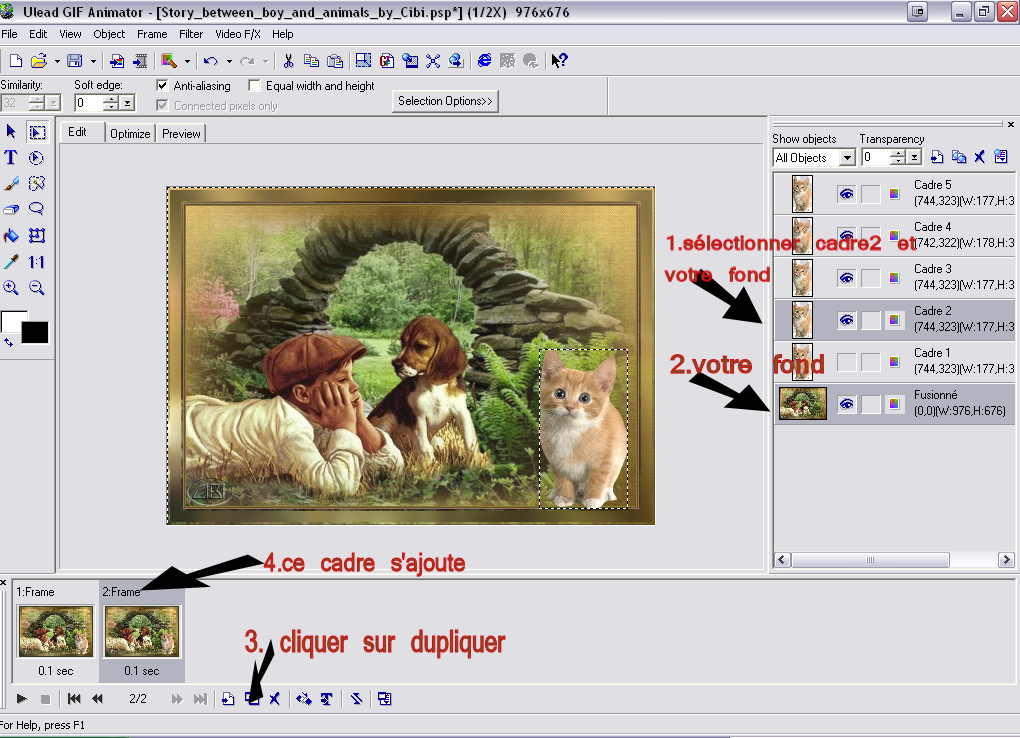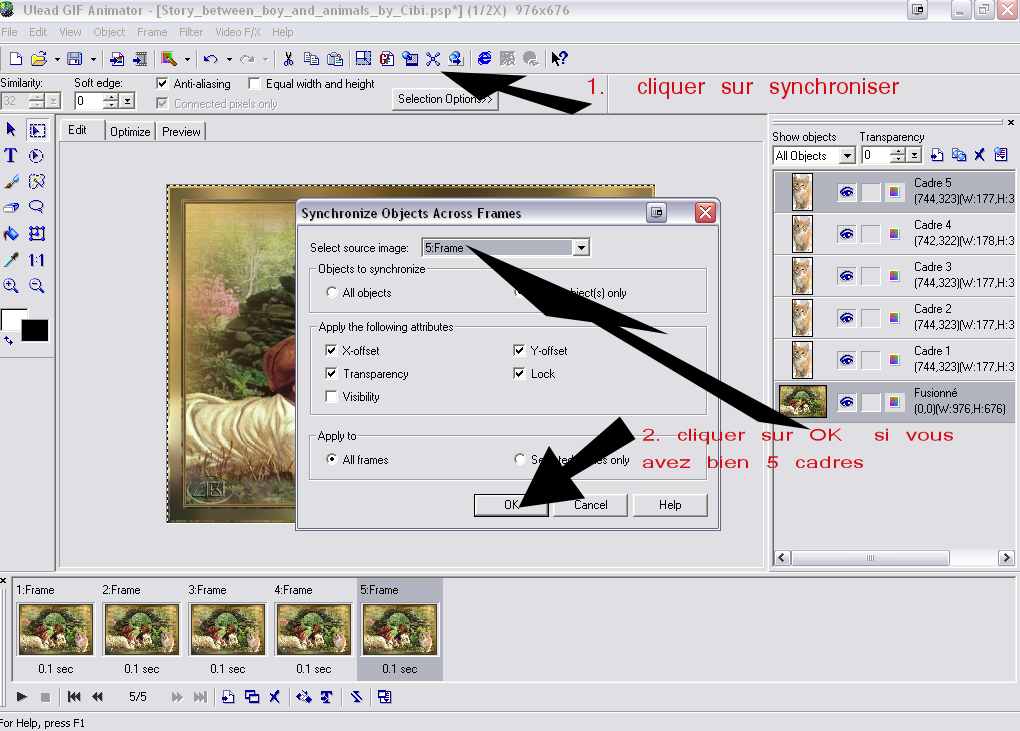Tutoriel de Cibi - utilisation de base de Ulead Gif Animator
J'ai fait un tag avec mes tubes et avec un chat animé que j'ai trouvé sur le net.
Malheureusement l'animation du chat n'est pas terrible mais bon, elle y est, c'est l'essentiel !!
Je vous ai fait des captures d'écran pas à pas
pour que celles qui ont encore un peu de difficultés avec le logiciel UGA s'en sortent mieux. C'est très facile et vous comprendrez très vite en voyant comment je fais.
J'espère pouvoir vous aider !
Voici mon tag pour commencer
(on voit juste un bout d'oreille qui bouge mais ça bouge.....
sur le net il était mieux que ça vraiment hihihi ! )
j'ai refait un autre tag avec un gif qui bouge bien, vous le trouverez au bas de la page


Ce crayon vous aidera à vous repérer dans le tutoriel
un clic gauche pour le déplacer

|

1ère étape
vous ouvrez votre tag qui est fini et signé et que vous avez enregistré en .psp ou bien .psd (c'est important que ce ne soit pas en jpg)
mais sans le chat, cela se présente comme ça
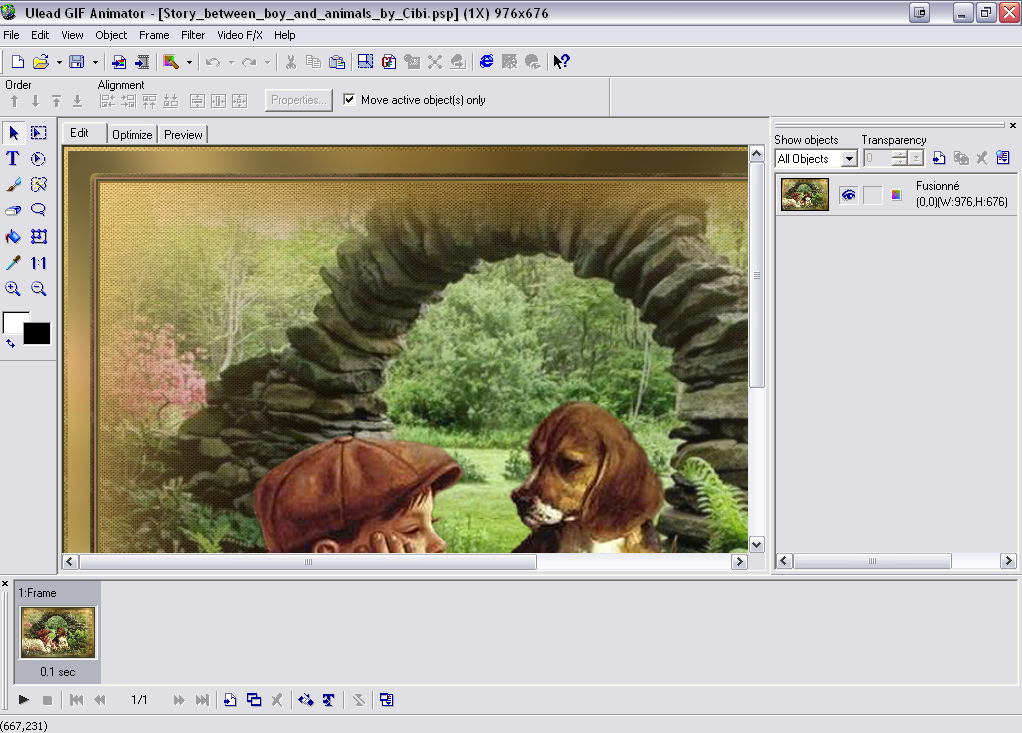
Etape 2
Ensuite vous allez ouvrir votre dossier où se trouve votre chat qui est fait de 5 calques
et vous le faites glisser dans UGA
il va immédiatement se placer en haut à gauche du tag, comme ceci

Etape 3
vous déplacez votre chat à l'endroit où vous voulez qu'il soit
à l'aide de la flèche d'UGA qui doit devenir noire pour que vous puissiez déplacer ce gif

Etape 4
sélectionnez le fond et le cadre 2
(mes flèches à droite, n° 1 et 2)
puis cliquez sur « duppliquer » (flèche n°3)
et vous avez alors le cadre 2 qui s'ajoute en bas (ma flèche n°4)
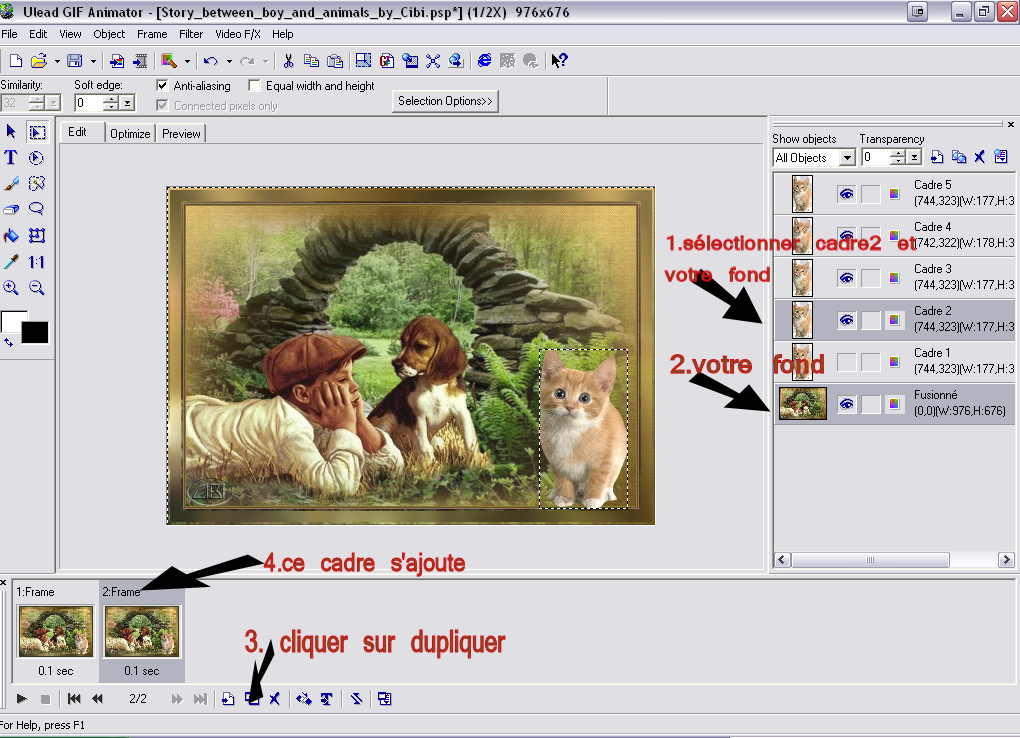
Etape 5
même façon de faire pour avoir le cadre 3 qui s'affiche en bas
suivez bien les indications données par les flèches

Etape 6
continuez à faire comme je l'indique pour que votre 4ème cadre s'ajoute en bas
vous avez presque fini, il n'en reste qu'un à ajouter

Etape 7
avec l’étape ci-dessous votre 5ème cadre est ajouté

Etape 8
vos 5 cadres sont bien là !
Maintenant il vous suffit de cliquer comme je l'indique ci-dessous :
premièrement cliquez sur « synchroniser »
vous devez vérifier que la synchronisation prend bien les 5 cadres
si oui, vous cliquez sur OK comme ci-dessous
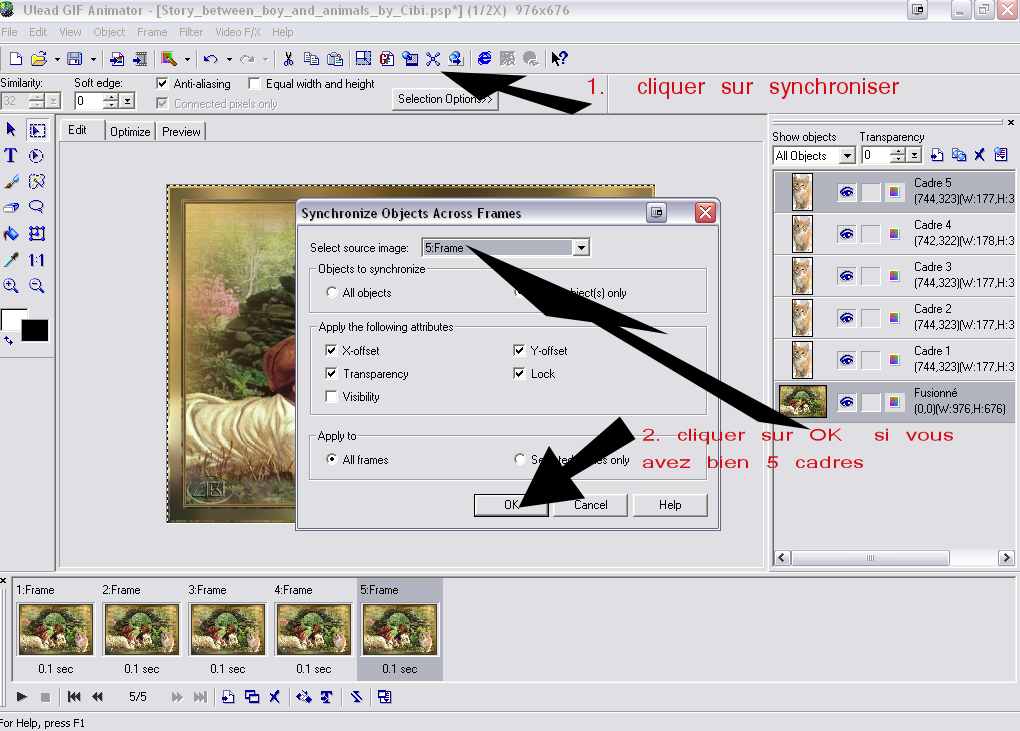
Dernière Etape
Cliquez sur « aperçu »
Si ce que vous voyez vous plaît,
cliquez sur « optimiser »
et en dernier
cliquez sur « enregistrer » (toujours en .gif)

Quand l'enregistrement est fini,fermez UGA
il vous demande si vous voulez sauvegarder, vous répondez NON et vous fermez
NB : en n'enregistrant pas à la fermeture vous garderez votre tag d'origine intact
et vous pourrez vous en resservir avec une autre animation.... ou pas !
Si quelque chose n'est pas clair, dites-le moi, j'essayerai d'améliorer ce que j'ai fait.
CIBI
voilà le même tag avec une autre animation

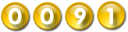
|